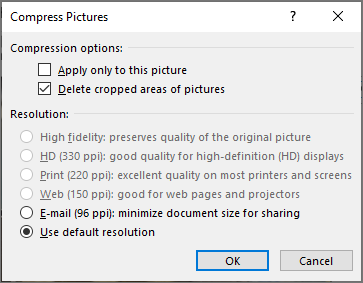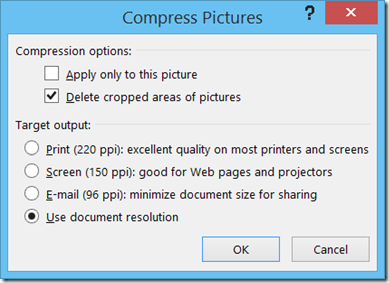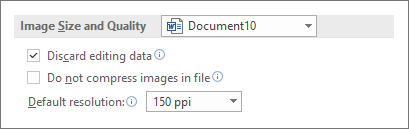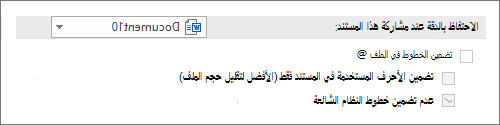إذا كان حجم ملف المستند Word كبيرا جدا، فجرب التلميحات التالية لجعله أكثر قابلية للإدارة.
ضغط الصور
-
حدد صورة في المستند. لاحظ أن علامة التبويب تنسيق الصورة تصبح متوفرة.
-
في علامة التبويب تنسيق الصورة ، في المجموعة ضبط ، حدد ضغط الصور.
-
ضمن خيارات الضغط، قم بأي مما يلي:
-
تأكد من عدم تحديد تطبيق على هذه الصورة فقط بحيث تنطبق التغييرات التي تجريها هنا على جميع الصور في المستند.
-
حدد Delete cropped areas of pictures. يزيل هذا الخيار بيانات الصورة المقتصة ولكن لاحظ أنه إذا قمت بحذف بيانات الصورة المقتصة، فلن تتمكن من استعادتها.
-
-
ضمن Resolution، حدد Use default resolution. يستخدم هذا الخيار الدقة الافتراضية التي قمت بتعيينها في خيارات > الملفات > خيارات متقدمة.
ضغط الصور
-
حدد صورة في المستند، ثم انقر فوق علامة التبويب تنسيق .
-
حدد ضغط الصور.
-
في مربع الحوار ضغط الصور ، قم بأي مما يلي:
-
تأكد من عدم تحديد تطبيق على هذه الصورة فقط بحيث تنطبق التغييرات التي تجريها هنا على جميع الصور في المستند.
-
حدد Delete cropped areas of pictures. يزيل هذا الخيار بيانات الصورة المقتصة ولكن لاحظ أنه إذا قمت بحذف بيانات الصورة المقتصة، فلن تتمكن من استعادتها.
-
-
ضمن إخراج الهدف، حدد استخدام دقة المستند. يستخدم هذا الخيار الدقة الافتراضية التي قمت بتعيينها في خيارات > الملفات > خيارات متقدمة.
حفظ الصور بدقة أقل
-
انتقل إلى خيارات> الملفات > خيارات متقدمة.
-
ضمن حجم الصورة والجودة، قم بأي ما يلي:
-
حدد تجاهل تحرير البيانات. يزيل هذا الخيار البيانات المخزنة المستخدمة لاستعادة الصورة إلى حالتها الأصلية بعد تحريرها. لاحظ أنه إذا تجاهلت تحرير البيانات، فلن تتمكن من استعادة الصورة بعد تحريرها.
-
تأكد من عدم تحديد عدم ضغط الصور في الملف .
-
في قائمة الدقة الافتراضية ، حدد دقة 150ppi أو أقل. في معظم الحالات، لن تحتاج إلى أن تكون الدقة أعلى من ذلك.
-
عدم تضمين الخطوط
تسمح الخطوط المضمنة للأشخاص بقراءة المستند أو طباعته باستخدام الخطوط التي استخدمتها لكتابته، حتى إذا لم يكن لديهم تلك الخطوط على نظامهم. ومع ذلك، ستؤدي الخطوط المضمنة إلى زيادة حجم ملف المستند.
-
انتقل إلى خيارات > الملفات> حفظ.
-
ضمن الاحتفاظ بالدقة عند حفظ هذا المستند، قم بأي مما يلي:
-
تأكد من عدم تحديد تضمين الخطوط في الملف .
-
إذا قمت بتضمين الخطوط، فحدد تضمين الأحرف المستخدمة في المستند فقط (الأفضل لتقليل حجم الملف)ولا تقم بتضمين خطوط النظام الشائعة.
-